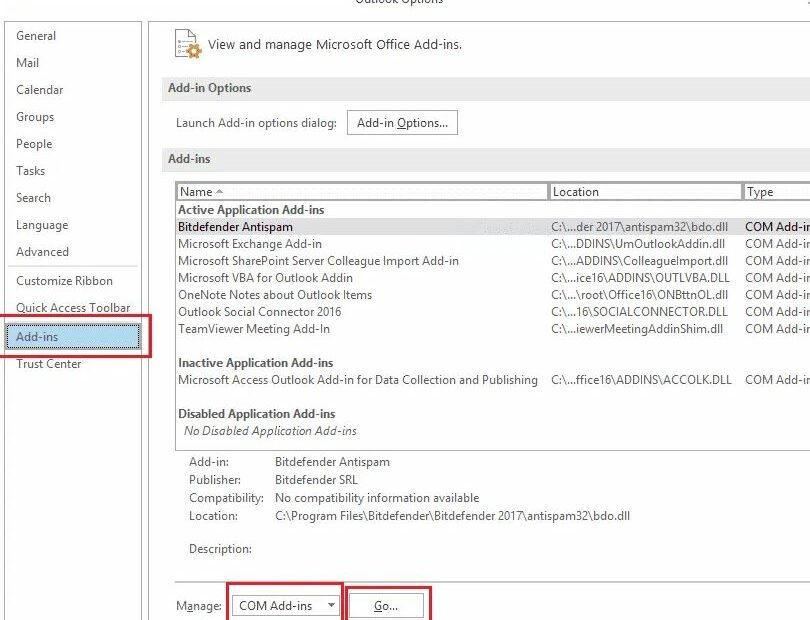Schauen Sie sich die Themenartikel Microsoft Outlook bleibt beim Laden des Profils hängen? Hier erfahren Sie, wie Sie es beheben können in der Kategorie an: https://ar.taphoamini.com/wiki/ bereitgestellt von der Website Ar.taphoamini.com.
Weitere Informationen zu diesem Thema Microsoft Outlook bleibt beim Laden des Profils hängen? Hier erfahren Sie, wie Sie es beheben können finden Sie in den folgenden Artikeln: Wenn Sie einen Beitrag haben, kommentieren Sie ihn unter dem Artikel oder sehen Sie sich andere Artikel zum Thema Microsoft Outlook bleibt beim Laden des Profils hängen? Hier erfahren Sie, wie Sie es beheben können im Abschnitt „Verwandte Artikel an.
Microsoft Outlook ist eines der beliebtesten Desktop-E-Mail-Programme für Windows 10. Und es ist bekannt für seine Vielseitigkeit und Fülle an Funktionen wie Kalender, Task-Manager, Kontakt-Manager, Notizen, Protokoll und Web-Crawling. Aber manchmal tritt ein Problem auf Outlook reagiert nicht mehr"On the go" bricht zusammen, stoppt, friert ein oder friert ein.
Einige Benutzer haben berichtet, dass sie Office 2016, 2013, 2010 oder 2007 verwenden.Microsoft Outlook wurde aktiviert, als das Konto geladen wurde“. Der Grund kann vielfältig sein. Dies könnte ein beschädigtes Outlook-Profil sein, das das Problem verursacht, oder eine beschädigte PST-/OST-Datei, eine fehlerhafte Erweiterung und so weiter. Was auch immer der Grund ist, das Öffnen von Microsoft Outlook kann das Laden Ihres Kontos verhindern, und dieser Eintrag kann helfen.
Inhalt
Microsoft Outlook stürzt beim Laden des Kontos ab
Wenn dies das erste Mal ist, dass Ihr Startkonto gesperrt wurde, empfehlen wir, dass Sie Ihren Computer neu starten und Outlook erneut öffnen. Starten Sie den Computer neu, wenn ein vorübergehender Fehler das Problem behebt.
Führen Sie Windows 10 Clean Boot State aus, um zu helfen. Wenn dieses Problem durch Programme von Drittanbietern verursacht wird, werden Sie nicht feststellen, dass das Problem mit dem Clean Boot-Konto sich selbst blockiert. In diesem Fall müssen Sie wissen, welche Programme oder Dienste das Problem verursachen.
Microsoft veröffentlicht regelmäßig kumulative Updates mit Fehlerbehebungen. Da es sich im Besitz von Microsoft befindet, erhalten Sie Updates über Windows Update. Einige der neuesten Windows-Updates enthalten möglicherweise Fehlerbehebungen in Outlook Freeze, oder Sie haben möglicherweise Probleme beim Laden Ihres Kontos.
- Öffnen Sie Einstellungen und dann Windows Update und Sicherheit.
- Klicken Sie auf Nach Updates suchen, um Microsoft Update für Windows Update herunterzuladen und zu installieren.
- Wenn Sie fertig sind, starten Sie Ihren Computer für die Anwendung neu
Starten Sie Outlook im abgesicherten Modus
Wenn Outlook auf dem Bildschirm „Konto verarbeiten oder hochladen“ abstürzt, schließen Sie alles und starten Sie Outlook im abgesicherten Modus, indem Sie die folgenden Schritte ausführen. Deaktivieren Sie dann Add-Ons und Grafikhardwarebeschleunigung, was zur Lösung des Problems beitragen kann.
Drücken Sie Windows + R und dann die Eingabetaste Outlook.exe / sicher und klicken Sie auf OK
Führen Sie nach dem Starten von Outlook im abgesicherten Modus die folgenden Schritte aus, um Outlook-Add-Ins und die grafische Hardwarebeschleunigung zu deaktivieren.
Deaktivieren Sie Outlook-Add-Ins
Öffnen Sie Outlook und gehen Sie zu Datei > Optionen > Erweiterungen.
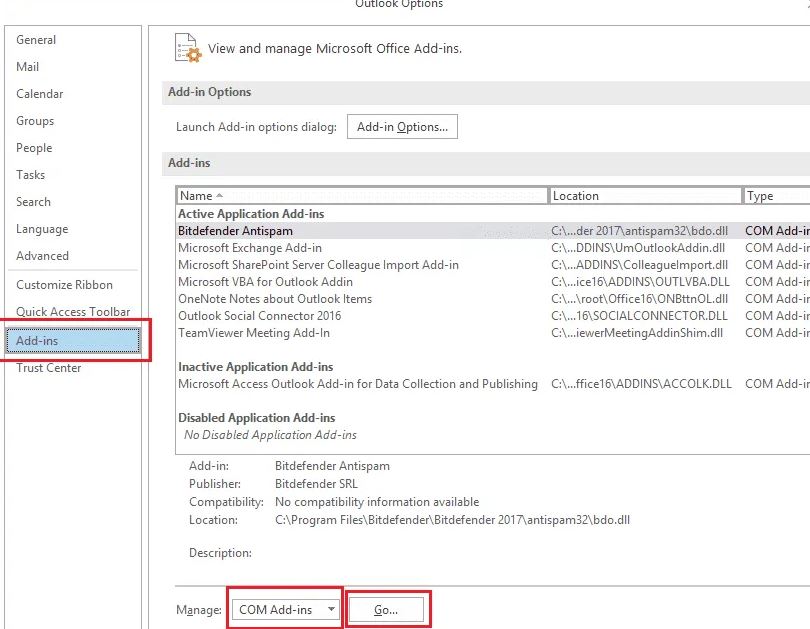
- Wählen Sie nun Weiter zu Verwalten COM-Zubehör und klicken ich gehe.
- Eine Liste aller Erweiterungen wird in einem neuen Fenster angezeigt.
- Hier können Sie Add-Ons entfernen oder deaktivieren, die das Problem verursachen. Ich schlage vor, alle zu deaktivieren und nacheinander zu aktivieren, um herauszufinden, wer das Problem verursacht.
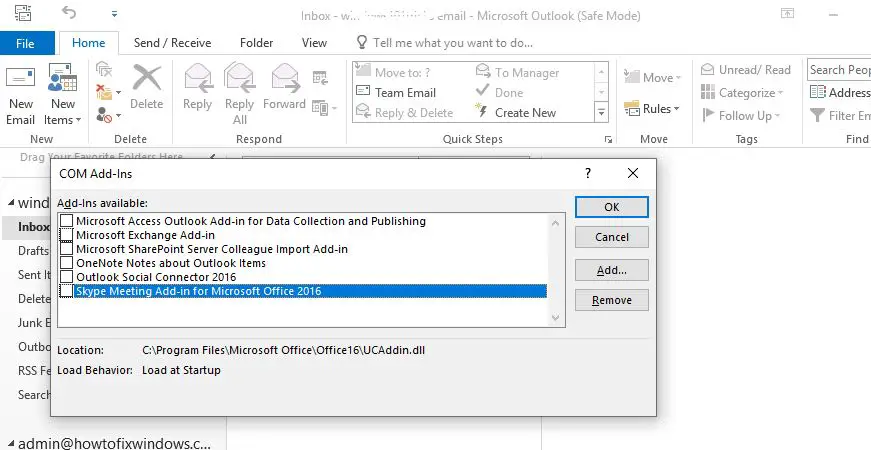
Ich hoffe, dass die obigen Schritte "Outlook beim Hochladen meines Kontos" verbessern.
Deaktivieren Sie die grafische Hardwarebeschleunigung
Dies ist ein weiterer effektiver Weg, um das Problem zu beseitigen. Hier sind die Schritte, die Sie unternehmen müssen.
- Öffnen Sie Outlook wie zuvor im abgesicherten Modus.
- Gehen Sie nun zu Datei> Einstellungen> Erweitert.
- Suchen und deaktivieren Sie auf dem Anzeigefeld die grafische Hardwarebeschleunigung.
- Klicken Sie nun auf OK. Starten Sie den Outlook-Desktop wie gewohnt neu.
- Dadurch wird das Problem mit Ihrem Upload-Konto behoben.
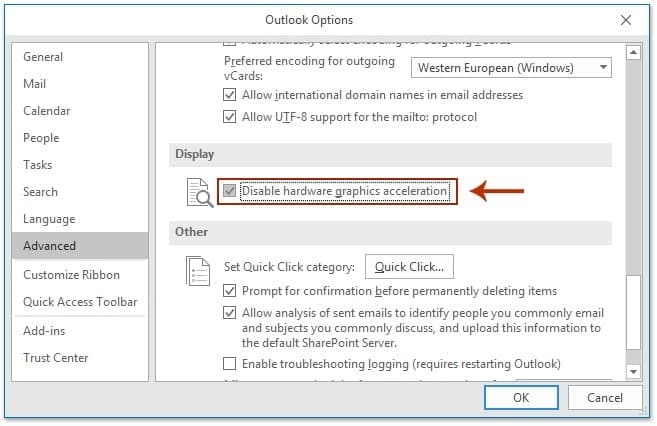
Verwenden Sie das Reparatur-Tool für den Outlook-Posteingang
Brauchen Sie noch Hilfe? Dies kann durch beschädigte Datendateien (PST- oder OST-Dateien) verursacht werden. Wenn Ihre Outlook-Datendateien beschädigt sind, erhalten Sie möglicherweise weiterhin Fehler auf dem Startbildschirm des Outlook-Kontos. Führen Sie das integrierte Outlook-Inbox-Reparatur-Tool aus, das eine Reihe von Outlook-bezogenen Problemen beheben kann, einschließlich Outlook, das Ihr Konto nicht lädt.
- Fortfahren C: Programmdateien von Microsoft OfficerootOffice16. Das hängt von Ihrer Office-Version ab. ich
Hinweis: Ich verwende Office 2016, also habe ich mich für 16 entschieden. Manchmal muss man einfach diskriminierender sein, wenn man anderen hilft.
- Finde es jetzt SCANPST.EXE und öffnete es.
- Klicken Sie auf Durchsuchen und wählen Sie hier die PST- oder OST-Dateien aus C: Benutzer
AppDataLocalMicrosoftOutlook . - Klicken Sie auf Scan starten. Wenn Sie die Reparaturschaltfläche sehen. Klick es an
- Wenn Sie fertig sind, starten Sie Ihren Computer neu, um zu sehen, ob das Problem behoben ist.
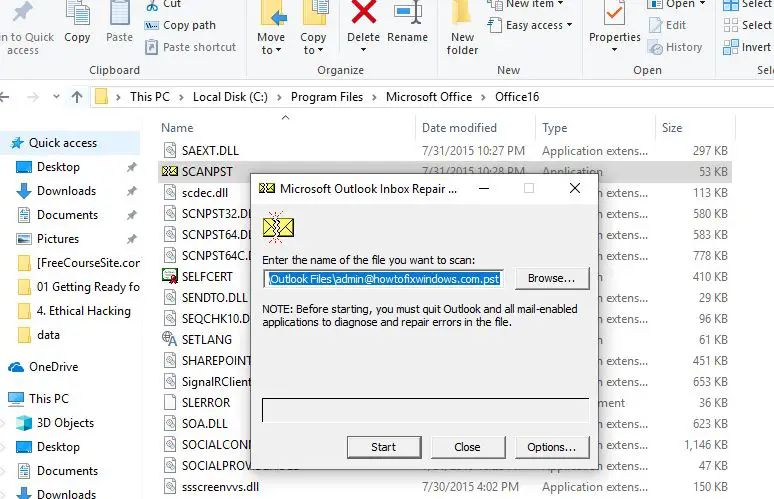
Erstellen Sie ein neues Benutzerprofil
Ihr aktuelles Outlook-Konto ist möglicherweise beschädigt, sodass Outlook Ihr Konto möglicherweise nicht laden kann. Auch wenn Ihr Konto eine Reihe von Einstellungen speichert, die das Erscheinungsbild von Outlook steuern. Erstellen Sie ein neues Konto und fügen Sie Ihre E-Mail-Konten dem neuen Konto hinzu.
- Schließen Sie Outlook, wenn es funktioniert
- bedienfeld öffnen,
- Wählen Sie Benutzerkonten > E-Mail > Konten anzeigen.
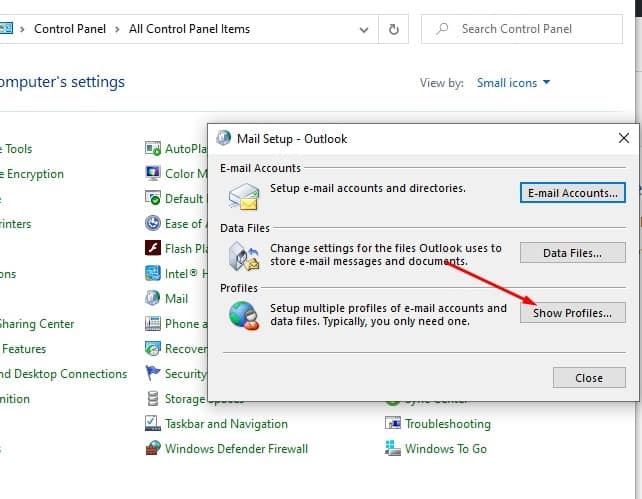
- Wählen Sie die Felder Hinzufügen und Kontoname aus
- Geben Sie einen Profilnamen ein und wählen Sie OK.
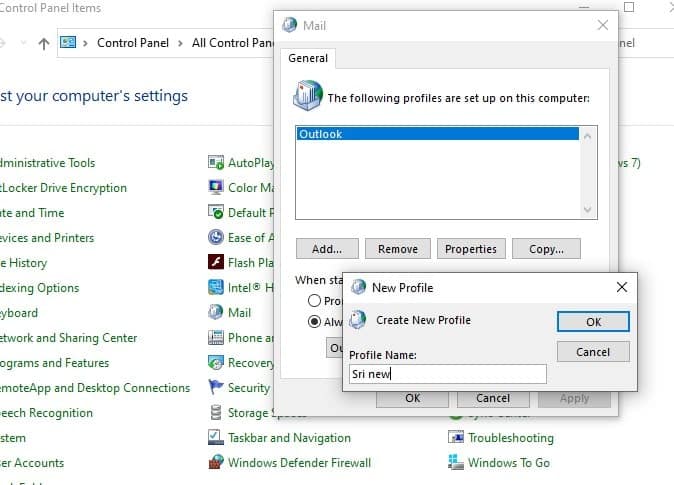
- Geben Sie die E-Mail-Adresse und das Kennwort für das Haupt-E-Mail-Konto ein, das Sie in Outlook verwenden, und befolgen Sie dann die Schritte zum Erstellen des Kontos.
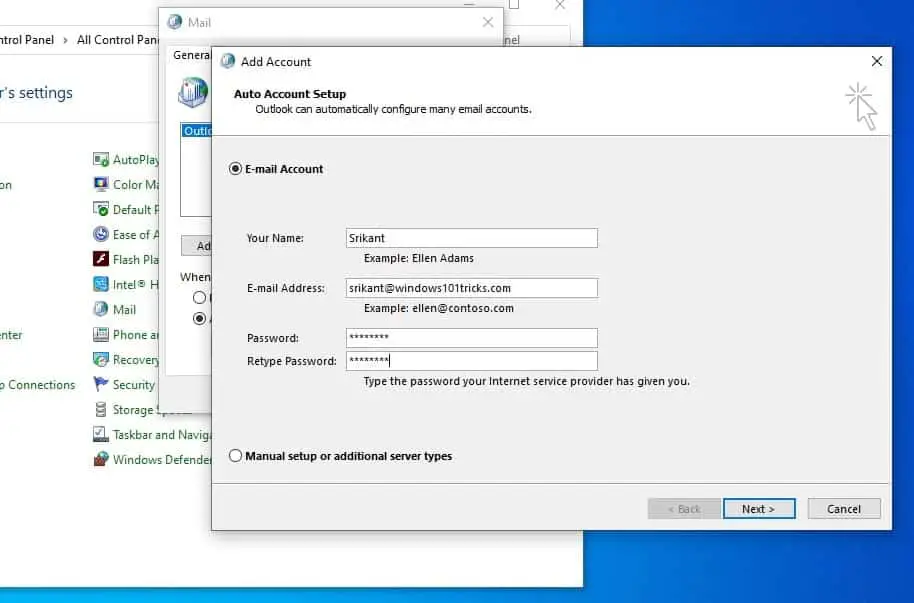
- Wählen Sie nach dem Erstellen des Kontos im Dialogfeld Konten anzeigen die Option Kontonutzung anfordern aus.
- Starten Sie Outlook und wählen Sie das neue Konto aus.
Microsoft Office-Patch
In den meisten Fällen repariert es die PST-Datei und erstellt ein neues Outlook-Konto, um das Problem zu beheben. Wenn Sie jedoch Hilfe benötigen, beheben wir die Installation von MS Office aufgrund der Fehler.
- Öffnen Sie die Systemsteuerung und wählen Sie Programme und Funktionen.
- Suchen Sie Microsoft Office, klicken Sie mit der rechten Maustaste, und wählen Sie Ändern aus.
- Sie können jetzt zwischen Schnellreparatur und Online-Reparatur wählen. Klicken Sie dann auf Reparieren.
- Ich schlage vor, Sie versuchen zuerst eine schnelle Lösung. Wenn das nicht funktioniert, versuchen Sie es mit einem anderen.
Wenn Sie fertig sind, starten Sie Ihren Computer neu und stellen Sie sicher, dass Outlook diesmal ordnungsgemäß ausgeführt wird.
Einige Bilder zum Thema Microsoft Outlook bleibt beim Laden des Profils hängen? Hier erfahren Sie, wie Sie es beheben können
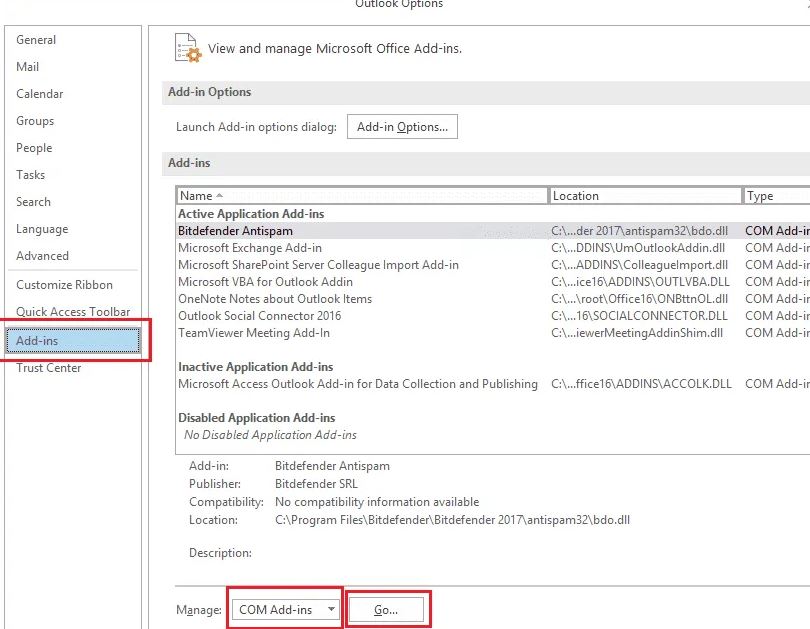
Einige verwandte Schlüsselwörter, nach denen die Leute zum Thema suchen Microsoft Outlook bleibt beim Laden des Profils hängen? Hier erfahren Sie, wie Sie es beheben können
#Microsoft #Outlook #bleibt #beim #Laden #des #Profils #hängen #Hier #erfahren #Sie #wie #Sie #beheben #können
Weitere Informationen zu Schlüsselwörtern Microsoft Outlook bleibt beim Laden des Profils hängen? Hier erfahren Sie, wie Sie es beheben können auf Bing anzeigen
Die Anzeige von Artikeln zum Thema Microsoft Outlook bleibt beim Laden des Profils hängen? Hier erfahren Sie, wie Sie es beheben können ist beendet. Wenn Sie die Informationen in diesem Artikel nützlich finden, teilen Sie sie bitte. vielen Dank.